Что такое DFU-режим? iPad: как активировать режим DFU?
Если у вас возникали какие-либо проблемы с программным обеспечением на iPad, или же была необходимость стереть всю информацию с устройства – вы знаете, что такое обновление и восстановление.
В том же случае, если вдруг вы не сталкивались ни с тем ни с другим, а также не знаете, что такое DFU-режим (iPad или iPhone – разницы нет), эта статья будет вам полезна. В ней мы рассмотрим, как работать с данным режимом, что он собой представляет. Не пугайтесь терминологии и, на первый взгляд, сложных сокращений – все очень легко и просто. Человек, который имеет минимальный опыт работы с компьютером и планшетом, может с этим справиться.
Общее представление
Для начала уточним, что такое этот самый DFU-режим. iPad, как вы знаете, функционирует под управлением операционной системы iOS. Когда вы работаете с ним, вы используете сенсорный экран, реагирующий на прикосновения. Именно так и осуществляется процедура контроля за устройством – графический интерфейс принимает команды, посланные пользователем, после чего ОС обрабатывает их и должным образом реагирует.

Device Firmware Update (именно так расшифровывается это сокращение) – режим обновления прошивки. Когда включен DFU-режим, iPad 2 не загружает графическую оболочку. Попросту говоря, устройство вообще не подает признаков жизни, поскольку экран его пуст. Вы видите лишь черный фон, поэтому может показаться, что планшет выключен.
На самом же деле устройство функционирует нормально, просто соединиться с ним можно лишь через USB-кабель, подключенный к компьютеру. На последнем, в свою очередь, должна быть установлена программа iTunes. Как только вы подсоедините перешедший в DFU-режим iPad, на экране сразу появится окно, свидетельствующее о распознавании такого устройства.
Какую функцию выполняет DFU?
Режим DFU – это отличная функция, позволяющая контролировать планшет в любой ситуации, вне зависимости от возникшей ошибки. Скажем так: это аварийный режим на тот случай, если программное обеспечение гаджета даст сбой и управлять устройством с помощью классических методов (нажатие кнопки Home или прикосновение к экрану) будет нельзя.

Перейдя в DFU-режим, iPad можно будет перевести в режим обновления прошивки. Это значит, что на него будет установлена более свежая версия операционной системы. Ошибка, которая привела к изначальной потере контроля над устройством, будет устранена.
Как активировать?
Чтобы перевести iPad в режим DFU, необходимо выполнить простейшую комбинацию при помощи клавиш Home и Power. До этого, конечно же, нужно соединить устройство с ПК USB-шнуром. После нужно зажать клавиши примерно на 10 секунд. Затем отпустите кнопку питания (Power), а клавишу возврата на домашнюю страницу (Home) держите еще до того момента, как на экране компьютера появится сообщение, что был опознан iPad в режиме DFU.

Если вы его увидите, знайте – вам удалось ввести iPad в режим DFU, и теперь вы можете приступить к обновлению или восстановлению прошивки. Разница между ними в том, что в случае с обновлением вы таким образом можете просто установить на свой гаджет более свежую модификацию iOS, если такая доступна.
Говоря о восстановлении, следует отметить, во-первых, то же обновление до последней версии операционной системы- а во-вторых, удаление всей информации, которая была на устройстве. С этим следует быть аккуратнее, поскольку, как вы понимаете, вернуть ее по окончании данной процедуры будет нельзя.

Как выйти?
Когда вы проведете действие по перепрошивке, а ваше устройство получит новую версию iOS без ошибок и сбоев, из режима DFU нужно выйти. Делается это просто: вновь зажмите обе клавиши (Power и Home) на 10-12 секунд, после чего отпустите и разово нажмите на Power. Это спровоцирует перезагрузку устройства, а в данном случае – его включение и вход в нормальный режим работы. То, что iPad вышел из DFU, вы поймете по логотипу компании Apple, который появится на экране.
Вообще, этот режим может стать полезным по многим причинам. Не известно точно, сколько именно ошибок может выдать ваше устройство. Да и считать их не имеет смысла, поскольку их число, наверное, близко к бесконечности. Зато вы знаете, что справиться с ними может обновление операционной системы, которое легко проводится в безопасном режиме DFU.
Если вы будете владеть такими знаниями, вам не нужно будет обращаться в сервисный центр с просьбой устранить программную ошибку. Подобное сделать можно даже в домашних условиях. Именно это, очевидно, и было целью Apple - сделать настолько простой и удобный продукт, чтобы даже неспециалист в домашних условиях мог устранить в нем возникшую системную неполадку. Как видим, это у них получилось.
 Современная док-станция для iPad от компании JBL
Современная док-станция для iPad от компании JBL Какой браузер для Ipad может заменить Safari
Какой браузер для Ipad может заменить Safari Обзор iOS. Что это такое?
Обзор iOS. Что это такое? Лучший файловый менеджер для ipad
Лучший файловый менеджер для ipad Обзор программ: видеоплеер для iPad
Обзор программ: видеоплеер для iPad Как синхронизировать iPad с iTunes: инструкция для новичков
Как синхронизировать iPad с iTunes: инструкция для новичков Что такое гибернация ноутбука и чем она отличается от режима сна или обычного выключения
Что такое гибернация ноутбука и чем она отличается от режима сна или обычного выключения Как синхронизировать iPad с компьютером: инструкция для новичков
Как синхронизировать iPad с компьютером: инструкция для новичков Как подключить ipad к телевизору: инструкция для новичков
Как подключить ipad к телевизору: инструкция для новичков Почему ваш iPad не включается и что делать в таких ситуациях?
Почему ваш iPad не включается и что делать в таких ситуациях? Айпад - это что такое и какова его история?
Айпад - это что такое и какова его история?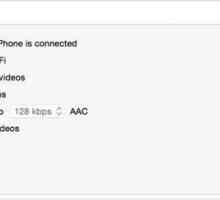 Инструкция: как синхронизировать iPhone с iPad
Инструкция: как синхронизировать iPhone с iPad Что такое в `Сампе` ТК, СК, МГ и так далее?
Что такое в `Сампе` ТК, СК, МГ и так далее? Что такое мультиплеер в играх?
Что такое мультиплеер в играх? Что такое МГ в Samp и как его использовать?
Что такое МГ в Samp и как его использовать?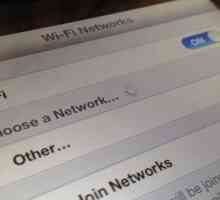 Что делать, если iPad не подключается к WiFi?
Что делать, если iPad не подключается к WiFi?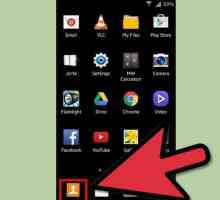 Подробно о том, как удалить контакт на `Андроиде`
Подробно о том, как удалить контакт на `Андроиде` А вы знаете, как перевести телефон в тональный режим?
А вы знаете, как перевести телефон в тональный режим? Завис `Айфон 4`: что делать и как это исправить
Завис `Айфон 4`: что делать и как это исправить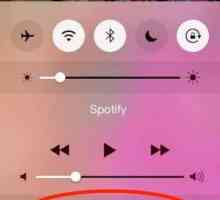 Что такое AirDrop: все подробности
Что такое AirDrop: все подробности Семь способов того, как проверять баланс на iPad
Семь способов того, как проверять баланс на iPad
 Какой браузер для Ipad может заменить Safari
Какой браузер для Ipad может заменить Safari Обзор iOS. Что это такое?
Обзор iOS. Что это такое? Лучший файловый менеджер для ipad
Лучший файловый менеджер для ipad Обзор программ: видеоплеер для iPad
Обзор программ: видеоплеер для iPad Как синхронизировать iPad с iTunes: инструкция для новичков
Как синхронизировать iPad с iTunes: инструкция для новичков Что такое гибернация ноутбука и чем она отличается от режима сна или обычного выключения
Что такое гибернация ноутбука и чем она отличается от режима сна или обычного выключения Как синхронизировать iPad с компьютером: инструкция для новичков
Как синхронизировать iPad с компьютером: инструкция для новичков Как подключить ipad к телевизору: инструкция для новичков
Как подключить ipad к телевизору: инструкция для новичков Почему ваш iPad не включается и что делать в таких ситуациях?
Почему ваш iPad не включается и что делать в таких ситуациях? Айпад - это что такое и какова его история?
Айпад - это что такое и какова его история?